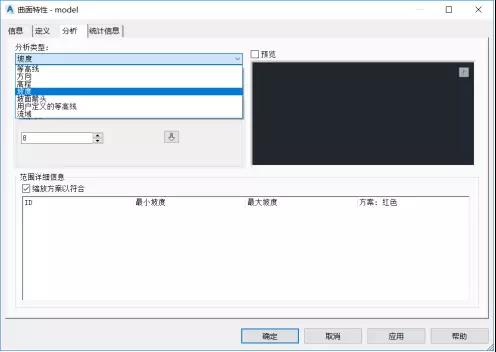下载app免费领取会员


文章来源:工程BIM学习

大家好,今天我们交流下常规模型族的几个创建方式,我们在以前都是直接通过外部族,创建,然后导入项目中使用。目前Revit2024版本已经实现,直接在项目编辑常规模型族,不用在导入项目中,实现了一个比较好的操作,节约了时间。另外,可以直接利用项目的标高和轴网进行创建,也方便我们操作和使用,因为传统的族界面只能创建参照平面,无法对标高和轴网进行调整。所以直接在项目上进行编辑,可以大大节约我们的时间。
现在我们就交流下常规模型族的几种创建方式,首先就是我们经常使用的拉伸,拉伸命令很简单,先在平面绘制好形状,然后在立面,进行标高的拉伸,当然也可以直接输入拉伸深度,但是有一点需要注意,拉伸的时候,一定要确定好位置,避免后期移动,后期移动会造成一些约束,无法进行。
第二个是融合,融合这个命令,对于一些小构件或者一些异性的结构,可以进行融合命令操作。大家可能对融合和放样融合,容易产生一些疑惑,其实融合是非常简单的一种做法,我绘制底部的样式,然后在绘制顶部的样式,即进行融合。比较简单,但是对于放样融合是一个可以应付复杂结构的创建,比如T梁或者箱梁这种,大构件、复杂构件。都可以通过放样融合来进行,特别是针对变截面进行放样。只要掌握最开始和最后面的截面,就可以快速进行放样融合。

融合放样制作
第三个就是旋转,旋转主要是对于一些特殊、有规则的模型进行创建,我剖切一个剖切面,是否有规则,符合旋转命令,这个需要我们去判断。可以看出这个剖切面是对称的,而且可以365度旋转进行验证。

融合放样截面调整
我们按照这个剖切面,利用旋转命令,完成了旋转模型创建,如下图所示。

旋转放样
我们可以调整旋转轴来不断调整模型,比如,我们将旋转轴调整成边线,而不是中间线,就完成了模型的创建。

旋转放样调整
这个命令对我们创建陀螺仪、茶杯等有一点规则的模型可以进行快速创建。在创建之前一定要确认好旋转线和旋转样式,保证结构样式和实际样式一致。
今天就交流到这里了,谢谢大家的观看。
本文版权归腿腿教学网及原创作者所有,未经授权,谢绝转载。

下一篇:BIM技能-Revit常规模型族创建的几个介绍(二)
推荐专题